After Effects特效教程:制作漂亮的流光效果(3)
来源:火星时代 作者:未知 发布时间:2011-11-08 08:49:53 网友评论 0 条
6. 展开Taper[两端变细]参数,勾选Enable[允许]选项,如图所示。可以看到描边两端产生逐渐变细的衰减效果,形态更接近于光的形态。如果看不清这个参数产生的效果,可以先将Thickness[厚度]设置得大一些,可以看到明显效果。参数测试完毕后,记得将Thickness[厚度]值改回“0.3”。

7. 下面多次复制细线。展开Repeater[重复]参数,勾选Enable[允许]选项。
设置 Instances[复制份数]为“4”,即线条两边各产生4根复制的线条。
设置Opacity[不透明度]为“60.0”,这样复制的线条可以向两边产生透明过渡,即中间的线条不透明,向两边依次衰减。
设置X Displace[x轴位移]为“2.0”,即复制的线条依次在水平方向上位移两个像素,这样画面中复制的线条会产生水平方向的错位效果。
设置Z Displace[z轴位移]为“0”,即复制的线条在z轴方向上不产生位移效果,如图所示。
参数调整完毕后,可以看到合成窗口中已不再是单独的一根线条,而是多根线条,这样,光线的雏形就产生了。
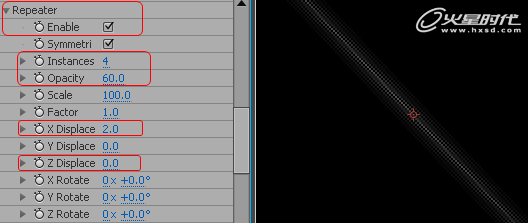
8. 通过观察,发现线条太平,下面设置线条由远及近的透视效果。展开Camera[摄影机]参数,勾选Comp Camera[合成摄影机]选项,如图所示。这一步操作是设置使用合成摄影机来驱动描边效果。
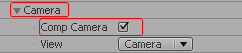
9. 目前合成中还没有合适的摄影机,这需要我们自己创建。在时间线窗口的空白处单击鼠标右键,在弹出的快捷菜单中选择New>Camera[新建>摄影机]命令,在弹出的摄影机设置对话框中将Preset[预设置]设置为“15mm”,如图左所示。单击OK按钮确定后,时间线窗口中出现了新建的摄影机,如图右所示。
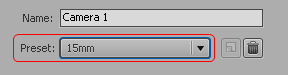

- 2010-10-02
- 2009-10-13
- 2010-10-02
- 2009-10-13
- 2010-01-05
- 2010-08-29
- 2009-10-13
- 2009-10-13
- 2010-02-09
- 2009-10-13
- 2010-09-13
- 2010-08-25
- 2009-10-13
- 2009-11-26
- 2009-11-26
关于我们 | 联系方式 | 广告服务 | 免责条款 | 内容合作 | 图书投稿 | 招聘职位 | About CG Time
Copyright © 2008 CGTime.org Inc. All Rights Reserved. CG时代 版权所有